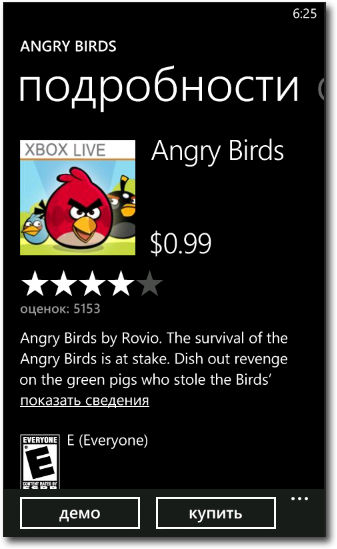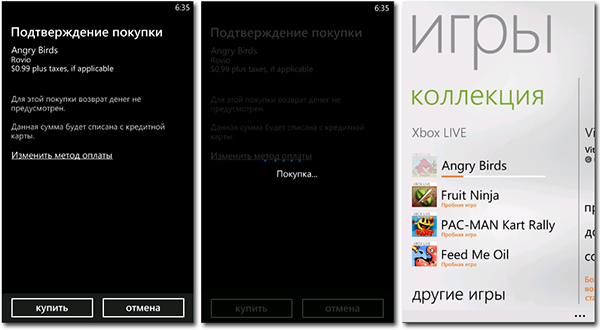В нашей стране (так уж сложилось исторически) люди не любят платить за программы, музыку, фильмы. Не любят – значит не платят. Но в последнее время (мне хочется надеяться) ситуация меняется в иную сторону. И не в последнюю очередь благодаря покупке софта для наших любимых смартфонов.
В Windows Phone 7.5, как и в любой уважающей себя современной мобильной платформе, есть каталог приложений. Называется он
Marketplace. В нём, в свою очередь, реализован механизм покупки музыки, игр и программ. Я уже рассказывал о том, как загрузить бесплатное приложение, или, например, демо-версию игры. А если захотелось что-то купить?..
Практически первыми кандидатами на покупку в моём случае оказались две игры: Angry Birds (Rovio) и geoDefense Swarm (Microsoft Studios). Их, к сожалению, не найти в украинском Marketplace – сервис Xbox Live пока недоступен в Украине, соответственно, именно эти игры, как и ряд других, пока для покупки и загрузки также недоступны. И это одна из тех причин, из-за чего я советовал сразу же завести и активировать в телефоне именно американский
Live ID.
Жмём «Купить» и через какое-то время полная версия игры в нашем смартфоне
К сожалению, в случае американского аккаунта и украинской (неамериканской) пластиковой карты, не всё так просто – эту самую карту нужно правильно подключить к Marketplace.
Вот краткая инструкция по подключению украинской платёжной карты к американскому Marketplace, как это делал я:
- Чтобы добавить пластиковую карту к своему аккаунту, на смартфоне (это важно – не на «большом» компьютере!), во время первой покупки программы или игры, нужно «тапнуть» по надписи-ссылке «Изменить способ оплаты» (смотрите иллюстрацию выше, первый скриншот)
- После этого, я перешёл по ссылке, которая привела меня на мобильную версию сайта Marketplace, на страничку добавления пластиковой карты. Перед этим, авторизуйтесь, если будет нужно, указав почту, к которой привязан Live ID, и соответствующий пароль.
- Теперь необходимо ввести данные карты в соответствующие поля – имя, номер карты, дату окончания действия, адрес и т.п.
- Перед тем как продолжить и добавить карту к своему аккаунту, нужно позвонить в банк и попросить отключить на время проверку CVS-кода (мне хватило 5 минут). Процедура необходима, потому что банк попросту не пропустит первую же транзакцию, карта не будет добавлена, покупка не будет совершена.
- Подтверждаем введённые данные.
Получилось! Карта привязана к аккаунту в Marketplace.
Правда, теперь перед каждой покупкой нужно будет повторять шаг 4 – без этого банк не пропустит транзакцию.
Кстати, все вышеперечисленные шаги, кроме 4-го, справедливы для подключения пластиковой карты и в украинский Marketplace – в этом случае отключение проверки CVS-кода просто не нужно, пропустите этот шаг.
Если вас сильно волнует вопрос временного отключения проверки CVS-кода вашей карты, могу посоветовать:
- никому не предоставлять номер карты;
- не вводить номер карты на ненадёжных сайтах (равносильно предыдущему пункту);
- не отключать проверку CVS-кода надолго – рассчитайте нужное для покупки приложения время;
- не писать на форумах, в Twitter и Facebook «Вот я ща отключу CVS-код на моей карте номер такой-то и ка-а-ак куплю игру в Marketplace!»
- отказаться от ряда игр и программ и покупать приложения только в украинском Marketplace;
- (для параноидально настроенных граждан) не заводить пластиковую карту, не покупать вообще ничего, изобрести машину времени и отправиться назад во времени, как минимум в 1949 год.
А вообще, во время покупки данные передаются в банк по защищённому соединению, так что эта процедура полностью безопасна.
Удачного шоппинга! :)